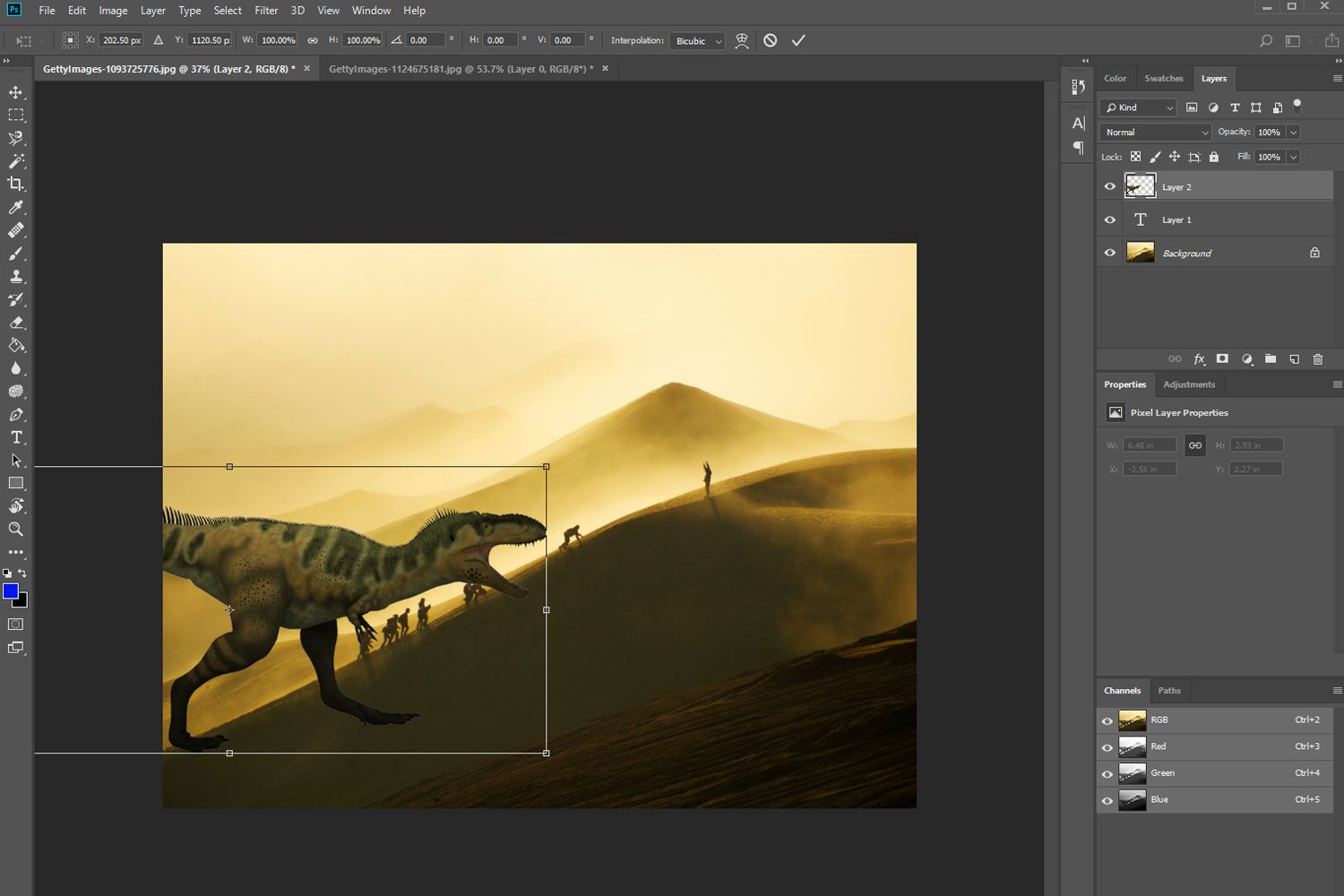Mitä tietää
- Valitse taso ja siirry kohtaan muokata > Ilmainen muunnos. Napsauta ja vedä siihen suuntaan, johon haluat säätää tason kokoa. Lehdistö Tulla sisään saattaa loppuun.
- Muunna tiettyyn ulottuvuuteen: Valitse Liike työkalu > Näytä muunnosohjaimet. Valitse rajat. Säätää W/huh kentät tiettyyn arvoon.
- Jos haluat muuttaa perspektiiviä, muuttaa mittasuhteita tai muuttaa kokoa epälineaarisesti, siirry kohtaan muokata > muuttaa ja valitse toinen työkalu.
Jos haluat luoda yhdistelmäkuvia, lisätä tekstiä kuvaan tai muuttaa valokuvan yksittäisten osien kokoa Photoshopissa, sinun on tiedettävä, kuinka tason kokoa muutetaan Photoshopissa. Voit tehdä sen muutamalla tavalla. Seuraava opas keskittyy Adobe Photoshop CC -versioon 20.0.4. Useimmat menetelmät toimivat myös vanhemmissa Photoshop-versioissa, mutta menetelmä ei välttämättä ole yhtä tarkka.
Muuta tason kokoa Free Transformilla
Voit muuttaa tason kokoa Photoshopissa useilla tavoilla, joista molemmissa käytetään muunnostyökalua. On vaihtoehtoja vapaasti säätää kokoa ylös tai alas ja syöttää tietyt mitat saadaksesi juuri haluamasi koon. Näin se tehdään. Jos et näe Työkalut-valikkoa, valitse Ikkuna > Työkalut.
Ilmainen muunnos
-
Valitse taso, jonka kokoa haluat muuttaa Tasot-paneelista. Jos et näe sitä, valitse Ikkuna > kerroksia, tai paina F7.
-
Valitse Ilmainen muunnos alapuolella muokata valikosta. Voit myös käyttää pikanäppäintä Tehtävä+T (Mac) tai Ctrl+T (Windows).
-
Valitse tason tai rajoitusruutujen toinen puoli ja vedä siihen suuntaan, johon haluat muuttaa tason kokoa. Suurenna kokoa vetämällä keskustasta poispäin tai pienennä sitä vetämällä keskustaa kohti. Paina ja pidä painettuna Siirtää kuvasuhteen säilyttämiseksi. Voit myös kiertää tasoa valitsemalla ja pitämällä pohjassa missä tahansa tason rajausalueen ulkopuolella ja vetämällä sitä myötä- tai vastapäivään.
:max_bytes(150000):strip_icc()/002-how-to-resize-layer-photoshop-4687023-70d12a040f634c758472bce2554a9600.jpg)
-
Kun olet tyytyväinen uuteen kokoon, paina Tulla sisään tai kaksoisnapsauta lopettaaksesi.
:max_bytes(150000):strip_icc()/003-how-to-resize-layer-photoshop-4687023-3f8016f0b890472b85a77d1d62f24613.jpg)
Muuta tason kokoa tiettyyn mittaan
Jos et halua muuttaa tasoja vapaalla kädellä, mutta sinulla on tietyt mitat mielessä, voit määrittää koon juuri sen mukaan.
-
Valitse Liike työkalu.
:max_bytes(150000):strip_icc()/004-how-to-resize-layer-photoshop-4687023-1d448aa58d6d46c9a7459f2e6259f3ca.jpg)
-
Valitse Näytä muunnosohjaimet.
:max_bytes(150000):strip_icc()/005-how-to-resize-layer-photoshop-4687023-0e154aedc6854aa6905561943be9a712.jpg)
-
Valitse rajat valitun tason ympäriltä ja katso taaksepäin ylävalikkopalkkiin. Säädä prosenttiosuuksia vieressä W ja huh skaalata taso tiettyyn arvoon.
:max_bytes(150000):strip_icc()/006-how-to-resize-layer-photoshop-4687023-00f99b9a0e724b08a1a125e1b1b9c773.jpg)
-
Jos et halua säilyttää samaa kuvasuhdetta, valitse ketjun lenkki -kuvaketta poistaaksesi rajoituksen.
:max_bytes(150000):strip_icc()/008-how-to-resize-layer-photoshop-4687023-f8b3fd3b9b0b479b9aeb214a88b4dbfd.jpg)
-
Jos olet tyytyväinen tuloksiin, paina Tulla sisään tai valitse peippo valikkopalkin oikealla puolella. Lehdistö poistu tai napsauta Peruuttaa (ympyrä, jonka läpi kulkee viiva) valintamerkin vieressä peruuttaaksesi muutokset.
:max_bytes(150000):strip_icc()/007-how-to-resize-layer-photoshop-4687023-20290bd65e6b4d0680f24105b0b2a0c3.jpg)
Muuta tason kokoa käyttämällä muita muunnostyökaluja
Voit käyttää useita muita muunnostyökaluja, vaikka nämä työkalut muokkaavat tasoa yhtä paljon kuin muuttavat sen kokoa. Jos et halua suurentaa tasoa lineaarisesti, muuttaa sen perspektiiviä tai muuttaa sen mittasuhteita, valitse muokata > muuttaaja valitse sitten jokin siellä luetelluista työkaluista (paitsi Free Transform). Työkalut tekevät eri asioita, joten pelaa niiden kanssa nähdäksesi, millaisia tehosteita voit saada aikaan.
Jos et ole tyytyväinen koonmuutostuloksiin, paina Ctrl+z (tai CMD+z) peruuttaaksesi toiminnon. Voit myös painaa Ctrl+alt+z (tai CMD+alt+z) kumota useita vaiheita.